प्रो? जस्तै आईप्याडबाट MDM कसरी हटाउने
मे ०९, २०२२ • यसमा फाइल गरियो: डिभाइस लक स्क्रिन हटाउनुहोस् • प्रमाणित समाधानहरू
तपाईको आईप्याडबाट एक विशेषज्ञ जस्तै MDM बाट छुटकारा पाउनको लागि तपाईलाई प्राविधिक हुनु आवश्यक छैन। यसको सट्टा, तपाईले यो टुक्रा मार्फत जान आवश्यक छ, यसको चरण-दर-चरण दिशानिर्देशहरूमा ध्यान दिँदै। iDevices बाट MDM हटाउने यस शृङ्खलामा, तपाइँ कसरी एक पेशेवर जस्तै iPad बाट रिमोट व्यवस्थापन हटाउन सिक्नुहुनेछ। यदि तपाइँ अनभिज्ञ हुनुहुन्छ भने, MDM प्रोटोकल एक प्रोटोकल हो जसले उद्यम प्रयोगकर्ताहरूलाई Apple को उपकरणहरूमा एपहरू र अन्य सुरक्षा सेटिङहरू पुश गर्न अनुमति दिन्छ। ठीक छ, प्रयोगकर्ताहरूले टाढैबाट अनुप्रयोगहरू स्थापना गर्न र सबै यन्त्रहरूको लागि एक्लै नगरिकन निश्चित सुरक्षा सेटिङहरू सक्रिय गर्न सक्छन्।
स्मार्टफोन जस्तै, प्रोटोकल पनि iPad मा चल्छ। यदि तपाईंले सेकेन्डह्यान्ड ट्याब किन्नुभयो वा कसैले तपाईंलाई "लक गरिएको" यन्त्र उपहार दिनुभयो भने तपाईंले सुविधामा ठोक्किने सम्भावनाहरू छन्। यसलाई पसिना नदिनुहोस्: यो ट्यूटोरियलले तपाईंलाई यात्रामा यसलाई हटाउने चरणहरू मार्फत लैजान्छ। सधैं जस्तै, रूपरेखा सरल र सीधा छन्। थप विज्ञापन बिना, तुरुन्तै सुरु गरौं!
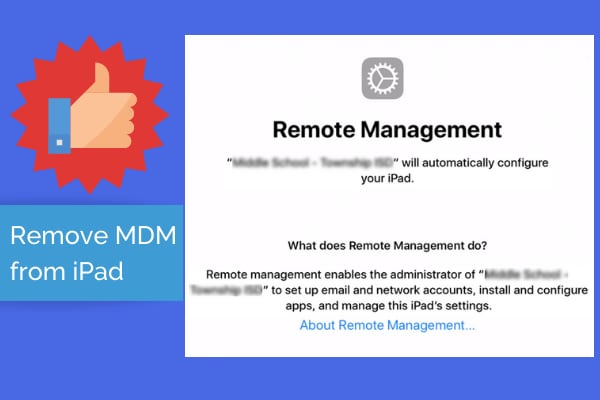
1. जेलब्रेक आईप्याड रिमोट व्यवस्थापन हटाउनेछ?
हो, सक्छ। तपाईंले आफ्नो ट्याब जेलब्रेक गर्ने क्षण, तपाईंले यसलाई अनाधिकृत पहुँच अनुमति दिनुहुन्छ। वास्तवमा, यसले तपाइँलाई ट्याबमा थप नियन्त्रण दिन्छ किनकि तपाइँ अब यसको साथ आएका सबै सुविधाहरू अन्वेषण गर्न सक्नुहुन्छ। तपाईको आईप्याड जेलब्रेक गर्नको लागि तपाईले कुनै पनि टूलकिट, एप वा सफ्टवेयर लागू नगरीकन आईप्याडबाट MDM हटाउन चाहनुहुन्छ। पछि, प्रोटोकलले तपाइँलाई केहि कार्यहरू कार्यान्वयन गर्नबाट सीमित गर्दैन। तपाईको आईप्याड जेलब्रेक गर्ने प्रमुख कमजोरी भनेको यो प्रविधिले तपाईको ट्याबको टेम्परप्रूफ सुरक्षालाई ह्वाइटल गर्छ। ठीक छ, निहितार्थ यो हो कि यसले यसलाई साइबर आक्रमण र भाइरसहरूमा पर्दाफास गर्दछ। तपाईले देख्नुहुन्छ, तपाईको आईप्याडलाई जेलब्रेक गर्नु MDM को लागी उचित छैन। राम्रो कुरा यो हो कि त्यहाँ अन्य अनुप्रयोगहरू छन् जुन तपाईंले जेलब्रेक नगरी समान कार्यहरू पूरा गर्न प्रयोग गर्न सक्नुहुन्छ।
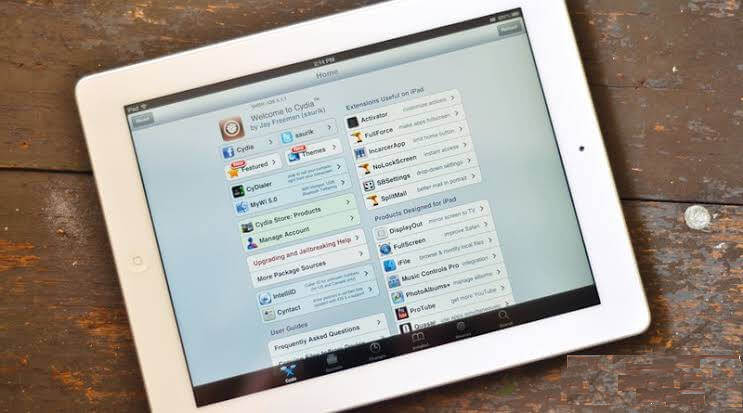
तसर्थ, कुनै पनि पेशेवरले प्रोटोकल हटाउनको लागि यो प्रविधि सिफारिस गर्दैन।
2. iPad MDM बाइपास सफ्टवेयर - Dr.Fone
के तपाईंलाई थाहा छ कि तपाईंले आफ्नो डाटा नगुमाइकनै आफ्नो ट्याबबाट प्रोटोकल हटाउन सक्नुहुन्छ । साथै, तपाईंले प्रक्रिया पछि आफ्नो डाटा गुमाउनुहुने छैन। कति गजब ! सरल भाषामा भन्नुपर्दा, सफ्टवेयरले तपाइँलाई तपाइँको लागि कसैलाई यो गर्न नछोइकन एक पेशेवर जस्तै गर्न दिन्छ।

Dr.Fone - स्क्रिन अनलक (iOS)
बाइपास MDM लक iPad।
- विस्तृत गाइड संग प्रयोग गर्न सजिलो।
- iPad को लक स्क्रिन हटाउँछ जब यो असक्षम हुन्छ।
- iPhone, iPad र iPod touch को सबै मोडेलहरूको लागि काम गर्दछ।
- नवीनतम iOS प्रणाली संग पूर्ण रूपमा उपयुक्त।

अब, तपाइँको ट्याबमा प्रोटोकल बाइपास गर्न तलको रूपरेखा पालना गर्नुहोस्:
चरण 1: आफ्नो कम्प्युटरमा सफ्टवेयर डाउनलोड र स्थापना गर्नुहोस्।
�चरण 2: "स्क्रिन अनलक" विकल्पको लागि जानुहोस् र त्यसपछि "अनलक MDM आईफोन" मा क्लिक गर्नुहोस्।

चरण 3: अब, तपाईंले "बाइपास MDM" चयन गर्नुपर्छ।

चरण 4: यहाँ, तपाईले "स्टार्ट टु बाईपास" मा क्लिक गर्नुपर्नेछ।

चरण 5: टुलकिटलाई प्रक्रिया प्रमाणित गर्न अनुमति दिनुहोस्।
चरण 6: अर्को, तपाईंले प्रोटोकललाई सफलतापूर्वक बाइपास गर्नुभएको छ भनी सचेत गर्दै सन्देश देख्नुहुनेछ।

जाहिर छ, यो एबीसी जस्तै सजिलो छ! पछि, तपाइँसँग तपाइँको ट्याबको पूर्ण सुविधाहरू अधिकतम गर्नबाट तपाइँलाई सीमित गर्न केहि छैन।
3. स्कूल आईप्याडमा यन्त्र व्यवस्थापन कसरी मेटाउने
धेरै कम्पनीहरू जस्तै, विद्यालयहरूले विद्यार्थीहरूको यन्त्रहरूमा यो सुविधा थप्दैछन्। विद्यालयहरूमा, यसलाई सामान्यतया Apple School Manager भनिन्छ। कार्यक्रमको साथ, विद्यालय प्रशासकहरूले सामग्री खरिद गर्न, स्वचालित यन्त्र नामांकन कन्फिगर गर्न र विद्यार्थी र शिक्षकहरूको खाताहरू सिर्जना गर्न सक्छन्। अब तपाईंले MDM-सक्षम आईप्याड किन्नुभएको छ वा कसैले यसलाई ट्याब उपहार दिनुभयो, तपाईं स्कूल आईप्याडमा उपकरण व्यवस्थापन कसरी मेटाउने भनेर खोज्दै हुनुहुन्छ। खैर, अगाडि नहेर्नुहोस्। तपाईले गर्न आवश्यक छ यसलाई मेटाउनको लागि तलका चरणहरू पालना गर्नुहोस्:
चरण 1: डाउनलोड गर्नुहोस् र आफ्नो कम्प्युटरमा टुलकिट स्थापना गर्नुहोस्।
चरण 2: "स्क्रिन अनलक" मा जानुहोस् र "अनलक MDM आईप्याड" विकल्प ट्याप गर्नुहोस्।
चरण 3: हटाउने प्रक्रिया सुरु गर्नको लागि "MDM हटाउनुहोस्" मा क्लिक गर्नुहोस्।
चरण 4: यस बिन्दुमा, "हटाउन सुरु गर्नुहोस्" मा प्याट गर्नुहोस्।
चरण 5: पछि, तपाइँ प्रक्रिया प्रमाणित गर्न अनुप्रयोगलाई अनुमति दिन केही समय पर्खनुहुनेछ।
चरण 6: तपाईंले "मेरो आईप्याड खोज्नुहोस्" लाई बन्द गर्नुपर्छ।
चरण 7: पहिले नै, तपाईंले काम गरिसक्नुभएको छ! तपाईंले प्रक्रिया पूरा गर्नको लागि टुलकिटको लागि पर्खनु पर्छ र तपाईंलाई "सफलतापूर्वक हटाइयो!" पठाउनुहोस्। सन्देश।
के तपाईं विद्यार्थी हुनुहुन्छ? यदि त्यसो हो भने, तपाईंले आफ्ना साथी विद्यार्थीहरूलाई उनीहरूलाई हटाउन मद्दत गर्न सक्नुहुन्छ र उनीहरूलाई आफ्नो सेवाको लागि तिर्न लगाउन सक्नुहुन्छ। हो, तपाईं अब यस ठाउँमा एक पेशेवर हुनुहुन्छ! Wondershare को Dr.Fone Toolkit धन्यवाद।
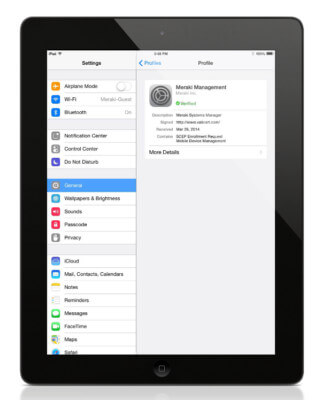
4. तपाईं आईप्याड सक्रियता लक बाइपासमा पनि रुचि राख्न सक्नुहुन्छ
यदि तपाईंले यस बिन्दुसम्म पढ्नुभएको छ भने, तपाईंले अब कसरी रिमोट आईप्याड व्यवस्थापन गर्ने भनेर खोजी गर्नुपर्दैन। तर त्यसपछि, तपाईं iPad सक्रियता लक बाईपास मा रुचि हुन सक्छ। तपाईलाई पहिले नै थाहा छ, एप्पल सक्रियता लक एक सुरक्षा सुविधा हो जसले तपाईको आईप्याडलाई हराउन वा चोरीको अवस्थामा सुरक्षित राख्न मद्दत गर्दछ। प्रकार्यको साथ, तपाईंको आईप्याड समात्ने व्यक्तिले यसलाई बेकार फेला पार्नेछ किनभने तिनीहरूसँग ट्याबमा पहुँच छैन।
दुर्भाग्यवश, तपाईंले सक्रियता लक विवरणहरू सम्झन नसक्ने अवस्थामा आफूलाई भेट्टाउन सक्नुहुन्छ। त्यहाँ अन्य उदाहरणहरू छन् जहाँ स्क्रिन अनुत्तरदायी हुन्छ, यसले तपाईंको ट्याबमा पहुँच गर्न गाह्रो बनाउँछ। यदि तपाईंले आफूलाई त्यो दुविधामा फेला पार्नुभयो भने, तपाईंले चिन्ता लिनु पर्दैन किनभने Dr.Fone Toolkit ले तपाईंलाई त्यसमा मद्दत गर्न सक्छ। साँच्चै, सफ्टवेयरले तपाईलाई चाल चलाउन र आईप्याडबाट बाहिर जान अनुमति दिन्छ। छोटकरीमा, आईप्याड श्रृंखलाले कुनै फरक पर्दैन, किनकि यो टुलकिटले तपाईंलाई यसलाई चलाखीपूर्वक बाइपास गर्न मद्दत गर्दछ।
यसलाई पूरा गर्न यी निर्देशनहरू पालना गर्नुहोस्:
चरण 1: वेबसाइटमा जानुहोस् र आफ्नो कम्प्युटरमा टुलकिट डाउनलोड गर्नुहोस्।
चरण 2: अर्को, यसलाई सुरु गर्नुहोस्।
चरण 3: तपाईंले "सक्रिय लक अनलक" चयन गर्नुपर्छ। जब तपाइँ यो बिन्दुमा पुग्नुहुन्छ, अनलक आईडी छनौट गर्नुहोस्।

चरण 4: जानुहोस् "कृपया आफ्नो यन्त्र जेलब्रेक गर्नुहोस्"।

चरण 5: अब, तपाईंले आफ्नो उपकरणको जानकारी पुष्टि गर्नुपर्छ।
चरण 6: बाइपास iCloud सक्रियता लक। यस समयमा, तपाईंले "सफलतापूर्वक बाइपास!" प्राप्त गर्नुहुनेछ। प्रतिक्रिया।

निष्कर्ष
यो कसरी गर्ने गाइडमा, तपाईंले आईप्याडबाट एक विशेषज्ञ जस्तै MDM कसरी हटाउने भनेर सिक्नुभएको छ। यसको मतलब तपाईंले आफ्नो परिवार र साथीहरूलाई पनि त्यसै गर्न मद्दत गर्न सक्नुहुन्छ। प्रतिज्ञा गरे अनुसार, रूपरेखाहरू सरल र सीधा थिए। थप रूपमा, तपाईंले आफ्नो आईप्याड सक्रियता लक बाइपास गर्न Wondershare को Dr.Fone कसरी प्रयोग गर्ने सिक्नुभएको छ। यस तरिकाले, तपाईंले भर्खरै किनेको वा प्राप्त गर्नुभएको ट्याबमा पहुँच गर्न संघर्ष गर्नुपर्दैन। प्रश्नहरू बाहेक, MDM हटाउने र बाइपासको लागि तपाइँको वेब खोज समाप्त भएको छ किनभने यो ट्यूटोरियलले तपाइँलाई तपाइँले खोजेको समाधान दिएको छ। अब, तपाइँ तपाइँको ट्याबबाट धेरै भन्दा धेरै प्राप्त गर्न सक्नुहुन्छ किनभने तपाइँ सहजै प्रतिबन्धबाट छुटकारा पाउन सक्नुहुन्छ। अझ महत्त्वपूर्ण कुरा, तपाईंले चिन्ता लिनु पर्दैन कि कसैले टाढाको स्थानबाट तपाईंको गतिविधिहरू ट्र्याक गर्दैछ। यो गाइड पढ्न नरोक्नुहोस्; अब हटाउने प्रक्रिया सुरु गर्नुहोस्!
iDevices स्क्रिन लक
- आईफोन लक स्क्रिन
- iOS 14 लक स्क्रिन बाइपास गर्नुहोस्
- iOS 14 iPhone मा हार्ड रिसेट
- पासवर्ड बिना iPhone 12 अनलक गर्नुहोस्
- पासवर्ड बिना iPhone 11 रिसेट गर्नुहोस्
- यो लक भएको बेला आईफोन मेटाउनुहोस्
- iTunes बिना असक्षम आईफोन अनलक गर्नुहोस्
- बाइपास आईफोन पासकोड
- पासकोड बिना आईफोन फ्याक्ट्री रिसेट गर्नुहोस्
- आईफोन पासकोड रिसेट गर्नुहोस्
- आईफोन असक्षम छ
- रिस्टोर बिना आईफोन अनलक गर्नुहोस्
- आईप्याड पासकोड अनलक गर्नुहोस्
- लक गरिएको आईफोनमा जानुहोस्
- पासकोड बिना iPhone 7/7 Plus अनलक गर्नुहोस्
- iTunes बिना iPhone 5 पासकोड अनलक गर्नुहोस्
- आईफोन एप लक
- सूचनाहरूको साथ आईफोन लक स्क्रिन
- कम्प्युटर बिना आईफोन अनलक गर्नुहोस्
- आईफोन पासकोड अनलक गर्नुहोस्
- पासकोड बिना आईफोन अनलक गर्नुहोस्
- लक गरिएको फोनमा जानुहोस्
- लक गरिएको आईफोन रिसेट गर्नुहोस्
- आईप्याड लक स्क्रिन
- पासवर्ड बिना आईप्याड अनलक गर्नुहोस्
- iPad असक्षम छ
- आईप्याड पासवर्ड रिसेट गर्नुहोस्
- पासवर्ड बिना आईप्याड रिसेट गर्नुहोस्
- आईप्याड बाट बन्द
- आईप्याड स्क्रिन लक पासवर्ड बिर्सनुभयो
- आईप्याड अनलक सफ्टवेयर
- iTunes बिना असक्षम आईप्याड अनलक गर्नुहोस्
- iPod अक्षम गरिएको छ iTunes मा जडान गर्नुहोस्
- एप्पल आईडी अनलक गर्नुहोस्
- MDM अनलक गर्नुहोस्
- एप्पल MDM
- iPad MDM
- स्कूल आईप्याडबाट MDM मेटाउनुहोस्
- आईफोनबाट MDM हटाउनुहोस्
- iPhone मा MDM बाइपास गर्नुहोस्
- MDM iOS 14 लाई बाइपास गर्नुहोस्
- आईफोन र म्याकबाट MDM हटाउनुहोस्
- आईप्याडबाट MDM हटाउनुहोस्
- जेलब्रेक MDM हटाउनुहोस्
- अनलक स्क्रिन समय पासकोड






जेम्स डेभिस
कर्मचारी सम्पादक
सामान्यतया मूल्याङ्कन गरिएको ४.५ ( १०५ सहभागी)